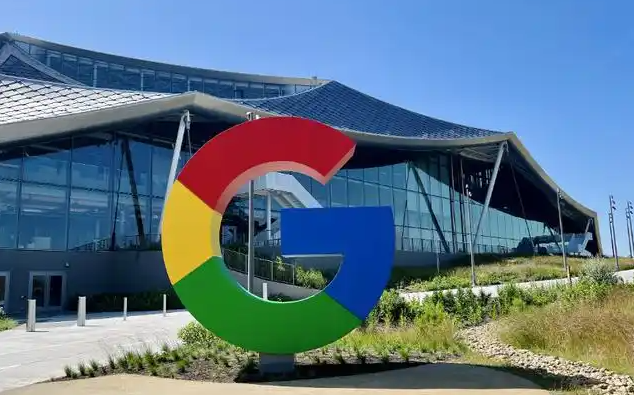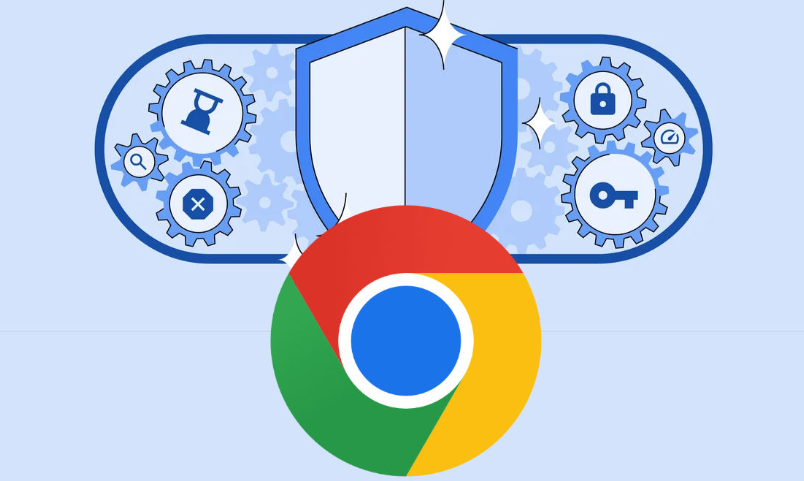Chrome浏览器如何设置网页字体清晰度
发布时间:2025-07-15
来源:谷歌浏览器官网
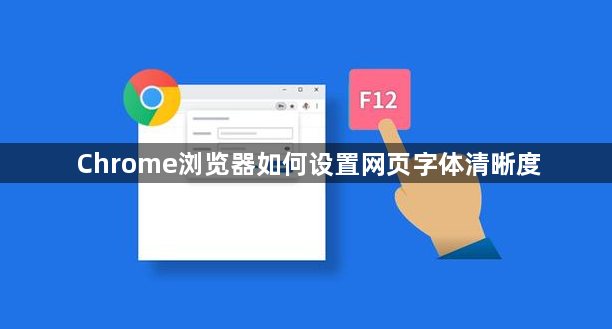
1. 调整系统显示设置:在Windows系统中,点击“开始”菜单,选择“设置”,然后进入“系统”,找到“显示”选项,调整显示器的分辨率,推荐使用系统推荐的分辨率,以确保文本和图像的清晰度。在Mac系统中,点击屏幕左上角的苹果图标,选择“系统偏好设置”,进入“显示器”选项,调整分辨率并启用“字体平滑”功能。
2. 修改浏览器缩放比例:打开Chrome浏览器,在浏览器界面的右上角找到三个垂直排列的点,这是菜单按钮,点击右上角的三个点菜单按钮,选择“更多工具”,然后点击“扩展程序”,在扩展程序页面中,找到“Zoom”或类似的缩放扩展程序,点击安装,安装完成后,在浏览器工具栏中找到该扩展程序的图标,点击它可以选择不同的缩放比例,如100%、125%等,选择合适的缩放比例可以使字体更加清晰。
3. 自定义字体大小和样式:打开Chrome浏览器,点击右上角的三个点菜单,选择“设置”。滚动到“外观”部分,找到并点击“自定义字体”。在字体设置中,可以选择合适的字体大小和类型,以提高清晰度。
4. 开启硬件加速:打开Chrome浏览器,点击右上角的三个点菜单,选择“设置”。在设置页面中,向下滚动到“系统”部分,找到“使用硬件加速模式(如果可用)”选项,并将其开启。硬件加速可以利用显卡的性能来优化字体渲染,使字体更加清晰流畅。
综上所述,通过以上方法,您可以在Chrome浏览器中轻松设置网页字体清晰度,根据实际需求选择合适的方法,提升浏览体验和视觉舒适度。